学员平台操作手册
- 格式:doc
- 大小:2.91 MB
- 文档页数:23
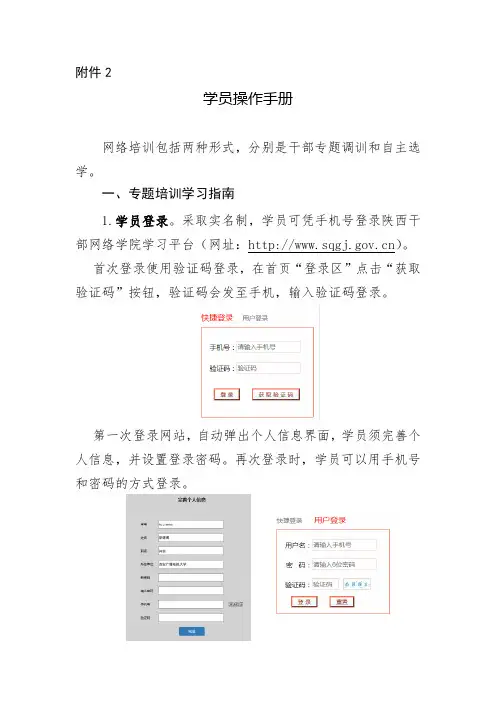
附件2学员操作手册网络培训包括两种形式,分别是干部专题调训和自主选学。
一、专题培训学习指南1.学员登录。
采取实名制,学员可凭手机号登录陕西干部网络学院学习平台(网址:)。
首次登录使用验证码登录,在首页“登录区”点击“获取验证码”按钮,验证码会发至手机,输入验证码登录。
第一次登录网站,自动弹出个人信息界面,学员须完善个人信息,并设置登录密码。
再次登录时,学员可以用手机号和密码的方式登录。
2.班级信息。
点击“我的班级”打开班级通讯录,可查询同班学员信息,便于学员之间学习交流。
3.选择课程。
教学计划设置的必修课程和选修课程共同组成培训内容。
必修课20学时,选修课10学时。
必修课程默认出现在“我的课程”栏。
学员进入个人学习界面后,在“课程选择”栏,根据学习需求,自主选择选修课程。
陕西干部网络学院学习平台目前有政治理论、党性修养、政策法规、业务知识、行政能力、科教文化等类别的课程共计266余门,均可选择。
点击每门课程下方的“选择课程”红色按钮,按钮变成“去学习”,则表示该门课程已选。
4.在线学习。
学员登录学习平台,进入“我的课程”栏,点击“开始学习”按钮,进行在线学习。
浏览课程视频,课程进度达到100%,获得该门课程学时。
学习期间,学员可以点击“学习统计”栏,查看学习进度。
课程进度学员可在“课程评论”和“课程评价”板块对课程进行评价。
网络学院将根据学员评价情况,对课程进行评估,对课程评价排名靠后的15%课程进行淘汰更换。
培训期间学员有学习问题可咨询本班导学员。
学习平台设置了班级论坛,学员登录后可发帖交流学习心得。
学员还可使用网络学员的用户名和密码登录数字图书馆,获取维普、万方等期刊资料,拓展学习内容。
5.考核结业。
参加专题培训的学员,须达到最低学时要求,并在线考试成绩达到60分,即合格结业。
学员登录学习平台,进入“上传照片”栏,上传个人照片,照片用于打印结业证书。
二、自主选学学习指南1.学员登录。
自主选学学员学号查询及登录方法,同专题培训。
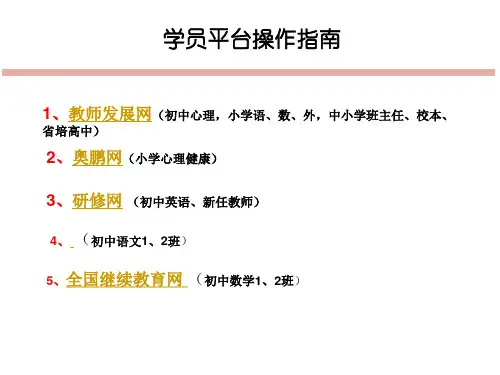
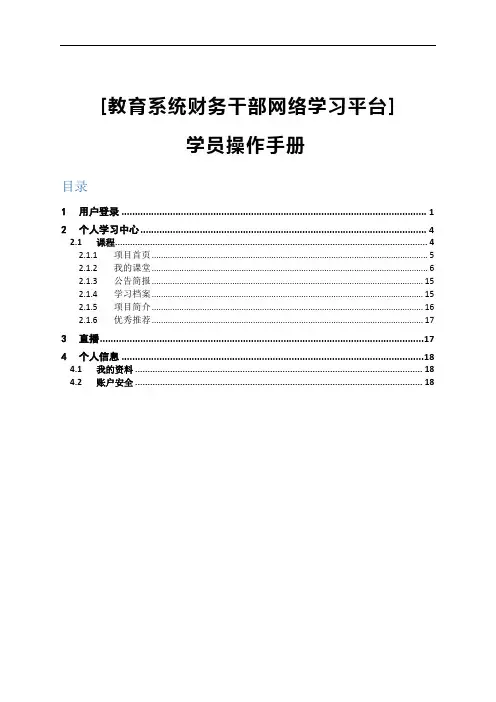
[教育系统财务干部网络学习平台]学员操作手册目录1用户登录 (1)2个人学习中心 (4)2.1课程 (4)2.1.1项目首页 (5)2.1.2我的课堂 (6)2.1.3公告简报 (15)2.1.4学习档案 (15)2.1.5项目简介 (16)2.1.6优秀推荐 (17)3直播 (17)4个人信息 (18)4.1我的资料 (18)4.2账户安全 (18)1用户登录进入教育系统财务干部网络学习平台:,输入用户名、密码进行登录系统。
首次登录后在个人中心-账户安全内,可进行手机绑定。
绑定后可使用短信验证方式登录。
用户名:由用户所在单位的单位管理员或部门管理员注册生成。
系统默认密码为“用户名+edu88”(如用户名为136****5678,则密码为“136****5678edu88”)。
第一次登陆后系统会要求修改密码,密码要求包含数字字母特殊字符三种类型,其中特殊字符包括“!”、“@”、“#”、“$”、“%”、“^”、“&”、“*”(即键盘数字键1-8上方特殊符号)。
如忘记密码可要求重置密码,学员重置密码由单位管理员和部门管理员进行操作。
学员首次登陆后在个人中心内,可以修改个人信息。
图1登录、注册图2 账密登录窗口图3 短信登录窗口成功登录系统后重新进入首页,可进行各项操作。
从首页学习课程的步骤如下:第一步,在首页“选课分类”栏目选择课程分类图4 选课1第二步:选择课程,即可开始学习。
图5 选课2在用户个人中心首页有最近学习的课程、最近学习的项目、最近学习的活动。
左侧是学习中心、直播课堂、个人信息。
用户可以利用各项功能进行相关内容学习、相关信息查询以及账号相关设置,个人中心首页如下图所示:图6个人中心首页目前系统试运行阶段,为所有注册学员绑定了学习卡,用户无需关注绑定卡选项。
2个人学习中心学习中心是平台的核心功能。
学习中心功能包含学习、考核、交流、成果展示、学习统计等功能模块。
2.1课程在个人中心首页左侧功能栏“课程”中,用户可以查看到当前账号下所拥有的项目资源。
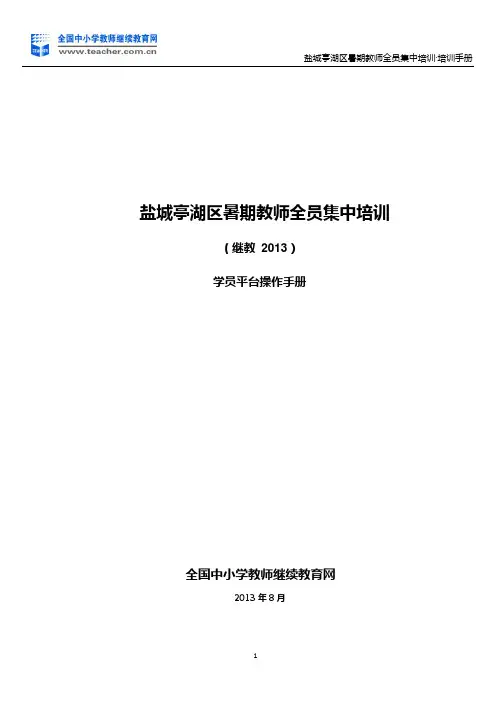
盐城亭湖区暑期教师全员集中培训(继教2013)学员平台操作手册全国中小学教师继续教育网2013年8月目录一.此次培训具体安排---------------------------------------------------------3 二.学员学习流程---------------------------------------------------------------4 三.学员考核标准---------------------------------------------------------------4 四.平台操作---------------------------------------------------------------------5 (一)打开项目主页------------------------------------------------------------5 (二)注册平台------------------------------------------------------------------5 (三)用户登录------------------------------------------------------------------8 (四)交流研讨-----------------------------------------------------------------15 五.其他附加功能模块---------------------------------------------------------20一、此次培训具体安排课程模块日期培训内容课程内容主讲专家校本研修(通识)8月22日课程学习与摘记(8:30-11:00)教师如何做校本研修秦杰(原北京市崇文教育研修学院副院长)主题交流研讨(14:30-17:00)聚焦课堂(通识)8月23日课程学习与摘记(8:30-11:00)课堂教学管理吕立杰(东北师范大学,教授)主题交流研讨(14:30-17:00)8月24日课程学习与摘记(8:30-11:00)课堂教学反思孔凡哲(国家基础教育实验中心副主任,东北师范大学南湖实验学校校长)主题交流研讨(14:30-17:00)课标解读(通识)8月25日课程学习与摘记(8:30-11:00)课程标准的基本精神与有效教学余文森(教授,福建师范大学教育科学学院院长,教育部福建师范大学课程中心副主任,国家课程改革“教学专业支持”项目组负责人)主题交流研讨(14:30-17:00)8月26日课程学习与摘记(8:30-11:00)课堂教学技能训练:提问•讲解•媒体运用李涛(北京教育学院信息与远程教育学技术协会院,讲师)专家答疑(14:30-17:00)与学员互动交流张行涛(北京师范大学博士后,校本教研专家)新课标解读与指导(供有条件以教研组为单位分学科培训的学校选择)8月27日课程学习与摘记(8:30-11:00)新课程标准(2011年版)综合解读类课程(分学科)(详见附件1)主题交流研讨(14:30-17:00)以教研组为单位,聚焦本学科核心问题,在线研讨;布置本组研修任务:每人完成1份教学设计及反思,二期培训期间提交8月28日课程学习与摘记(8:30-11:00)新课标指导下的专业引领课程(分学科)(详见附件2)第一期培训专家答疑(14:30-17:00)与学员互动交流二、学员学习流程注释:1.注册-学员用拿到的注册码进行平台注册,为自己建立一个身份档案;2.学习-用自己建立的用户名与密码登录平台,进入平台后先“选课”,点击“课程名称”进入课程学习。
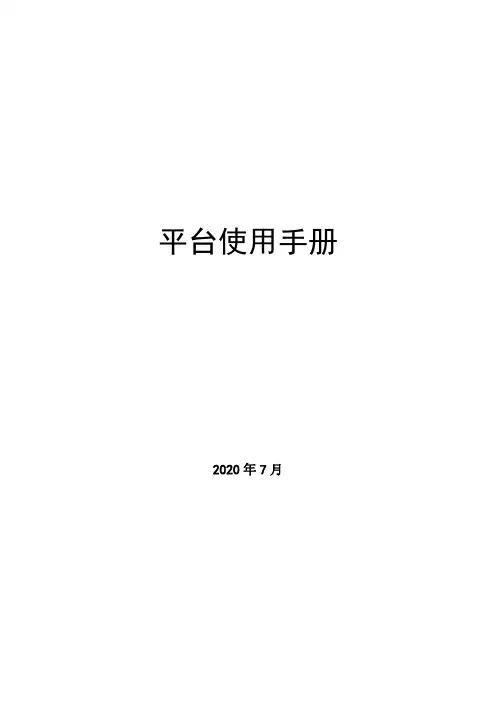
平台使用手册2020年7月目录1.文档概述 (1)1.1.编写目的 (1)1.2.浏览器推荐 (1)2.操作说明 (1)2.1.平台注册 (2)2.2.平台登录 (3)2.3.选课——课程中心 (4)2.4.选班——网络班级 (8)2.5.个人中心——学习 (11)2.5.1.我的课程 (11)2.5.2.我的网络班级 (13)2.5.3.课程在线学习 (15)2.5.4.我的证书 (26)2.5.5.调查问卷 (27)2.6.个人中心——动态 (28)2.7.个人中心——消息 (29)2.7.1.通知公告 (29)2.8.个人设置 (30)2.8.1.个人基本信息修改 (30)2.8.2.更换头像 (31)2.8.3.密码修改 (32)1.文档概述1.1.编写目的本手册旨在为国家卫生健康委干部培训中心远程教育培训平台学员提供关于系统的使用说明和注意事项,以使各位学员可以更高效、安全的在平台中进行操作及查询等。
1.2.浏览器推荐为了能更好的访问平台,建议您使用谷歌浏览器、360浏览器极速模式、极速浏览器极速模板等谷歌内核浏览器。
2.操作说明学员在浏览器下输入地址:/cms/,即可打开网站门户页面。
通过该门户系统可以查看管理员发布的新闻公告、培训通知等内容。
同时还可以通过门户系统查看报名管理员推荐的课程资源以及培训班级资源等。
除此之外,还可以在该门户页面中登录到学员工作室,进行在线课程学习,交流互动,如果没有相应账号可以通过点击“注册”按钮,在线立即完成账号注册,账号注册无须管理员审核。
2.1.平台注册点击门户页面的上方的注册按钮,进入到以下注册页面。
根据页面提示输入相应内容,点击注册。
注册成功后,无须管理员审核直接生效。
点击登录,输入用户名密码进行登录操作即可。
2.2.平台登录在用户登录区内输入用户名、密码、验证码,点击登录按钮,即可完成登录操作,登录后显示该学员报名的课程、班级数据,点击“进入个人中心”可跳转到个人工作室。
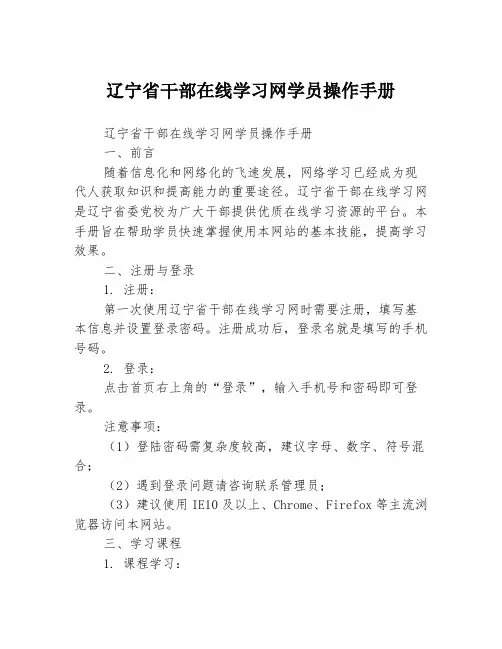
辽宁省干部在线学习网学员操作手册辽宁省干部在线学习网学员操作手册一、前言随着信息化和网络化的飞速发展,网络学习已经成为现代人获取知识和提高能力的重要途径。
辽宁省干部在线学习网是辽宁省委党校为广大干部提供优质在线学习资源的平台。
本手册旨在帮助学员快速掌握使用本网站的基本技能,提高学习效果。
二、注册与登录1. 注册:第一次使用辽宁省干部在线学习网时需要注册,填写基本信息并设置登录密码。
注册成功后,登录名就是填写的手机号码。
2. 登录:点击首页右上角的“登录”,输入手机号和密码即可登录。
注意事项:(1)登陆密码需复杂度较高,建议字母、数字、符号混合;(2)遇到登录问题请咨询联系管理员;(3)建议使用IE10及以上、Chrome、Firefox等主流浏览器访问本网站。
三、学习课程1. 课程学习:由管理员安排的学习计划在“学习课程”栏目下展示。
可以点击“全部课程”查看所有课程或“我的课程”查看已加入的课程。
点击课程名称进入学习页面,依次完成观看、做题和评价即可。
2. 学习记录:在“学习记录”中可以查看个人的学习情况,包括已学课程、学习时间、完成情况等信息。
四、考核评价在完成学习任务后,学员需进行考核评价。
评价分为主观评价和客观评价两部分。
主观评价是填写文字评价具体内容,客观评价是挑选适当的评价选项进行打分。
无论主观还是客观评价,都需要填写完整才算完成评价。
五、学习社区在学习社区中,学员可发布自己的学习心得、经验和问题,并与他人交流讨论。
同时,学员也可以在该板块中查看管理员发布的公告、课程资料等信息。
六、系统设置1. 个人信息:在“个人信息”中,学员可查看和修改个人资料,例如头像、姓名、所在单位、职务等。
2. 修改密码:在“修改密码”中,学员可以修改登录密码。
3. 意见反馈:若学员在使用本网站中遇到问题或需要改善的地方,都可在“意见反馈”中填写具体内容,管理员会及时处理。
七、注意事项1. 网络环境:使用本网站需要有较好的网络环境,建议使用有线网络,尽量避免使用公共 Wi-Fi 等不安全网络,以确保网站正常运作。
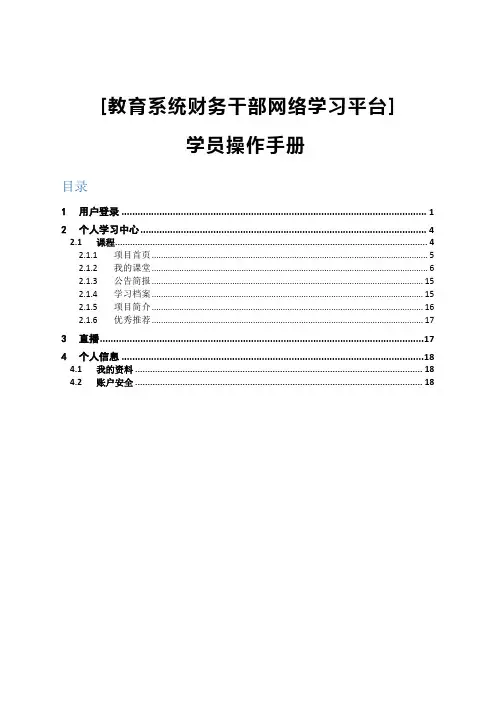
[教育系统财务干部网络学习平台]学员操作手册目录1用户登录 (1)2个人学习中心 (4)2.1课程 (4)2.1.1项目首页 (5)2.1.2我的课堂 (6)2.1.3公告简报 (15)2.1.4学习档案 (15)2.1.5项目简介 (16)2.1.6优秀推荐 (17)3直播 (17)4个人信息 (18)4.1我的资料 (18)4.2账户安全 (18)1用户登录进入教育系统财务干部网络学习平台:,输入用户名、密码进行登录系统。
首次登录后在个人中心-账户安全内,可进行手机绑定。
绑定后可使用短信验证方式登录。
用户名:由用户所在单位的单位管理员或部门管理员注册生成。
系统默认密码为“用户名+edu88”(如用户名为136****5678,则密码为“136****5678edu88”)。
第一次登陆后系统会要求修改密码,密码要求包含数字字母特殊字符三种类型,其中特殊字符包括“!”、“@”、“#”、“$”、“%”、“^”、“&”、“*”(即键盘数字键1-8上方特殊符号)。
如忘记密码可要求重置密码,学员重置密码由单位管理员和部门管理员进行操作。
学员首次登陆后在个人中心内,可以修改个人信息。
图1登录、注册图2 账密登录窗口图3 短信登录窗口成功登录系统后重新进入首页,可进行各项操作。
从首页学习课程的步骤如下:第一步,在首页“选课分类”栏目选择课程分类图4 选课1第二步:选择课程,即可开始学习。
图5 选课2在用户个人中心首页有最近学习的课程、最近学习的项目、最近学习的活动。
左侧是学习中心、直播课堂、个人信息。
用户可以利用各项功能进行相关内容学习、相关信息查询以及账号相关设置,个人中心首页如下图所示:图6个人中心首页目前系统试运行阶段,为所有注册学员绑定了学习卡,用户无需关注绑定卡选项。
2个人学习中心学习中心是平台的核心功能。
学习中心功能包含学习、考核、交流、成果展示、学习统计等功能模块。
2.1课程在个人中心首页左侧功能栏“课程”中,用户可以查看到当前账号下所拥有的项目资源。
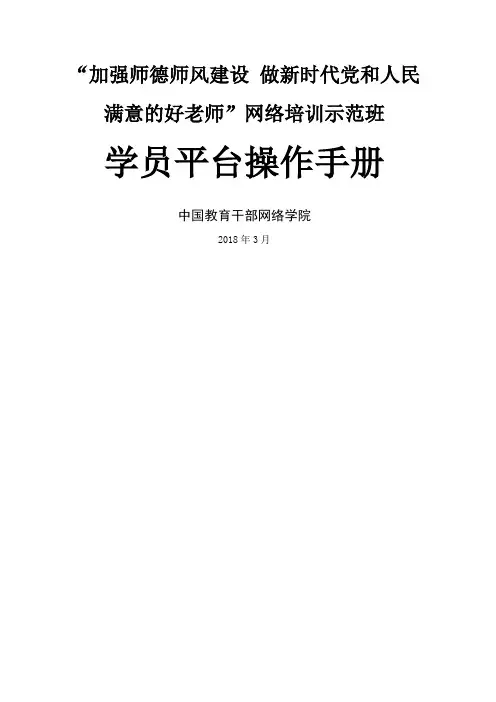
“加强师德师风建设做新时代党和人民满意的好老师”网络培训示范班学员平台操作手册中国教育干部网络学院2018年3月一、学习流程图1-1学习流程二、注册和登录打开浏览器,在地址栏输入,登录中国教育干部网络学院首页(图2-1)。
如果第一次参加中国教育干部网络学院组织的培训,请先注册,可点击“注册”进入注册页面(图2-2);如已注册过用户名,可在登录框输入用户名和密码,点击登录进入“个人空间”。
在此登录或注图2-1中国教育干部网络学院首页初次学习需注册用户名,点击“注册”进入该注册页面,带*为必填项,填写注册信息务必手机号注册验证后,可使点击“获取短信验证码”,您填写的手机点此完成注图2-2注册页面特别提示:(1)初次登录进入用户注册页面,填写提交后进入学习界面,为便于学籍信息管理,请您务必填写真实准确的个人信息。
请不要用学习卡注册用户名。
(2)请牢记注册时使用的用户名、密码,若忘记登录密码可在登录入口点击“忘记密码”通过注册的手机或邮箱找回。
三、使用学习卡,添加“师德墙”宣言“学习卡”由中国教育干部网络学院统一生成,登录后直接进入“空间首页”,点击“使用学习卡”,输入卡号和密码,使用学习卡后进入"师德墙"页面,根据提示上传照片(2MB以内)、师德宣言(100字以内),页面提示"添加成功"点击“确定”,在完善个人信息后,进入所属项目班级首页(“师德墙”仅第一次登陆自动弹出,如查看或修改,可在我的学习-专题页面-风采展示-点击“更多”内查看)。
图3-1空间首页-使用学习卡图3-2使用学习卡图3-3师德墙页面图3-4上传头像和宣言图3-5截取照片图3-6输入师德宣言图3-7师德墙内容添加成功图3-8 完善信息图3-9 补充信息图3-10 班级首页特别提示:“学习卡”并非登录用户名,而是用于进入项目班级的凭证;学习卡为数字及字母组合、密码为8位数字,因学习卡较长,建议直接复制粘贴,不要手动输入。
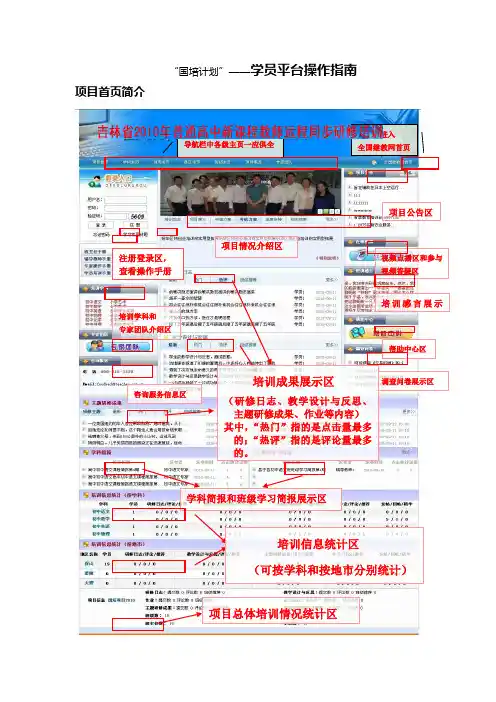
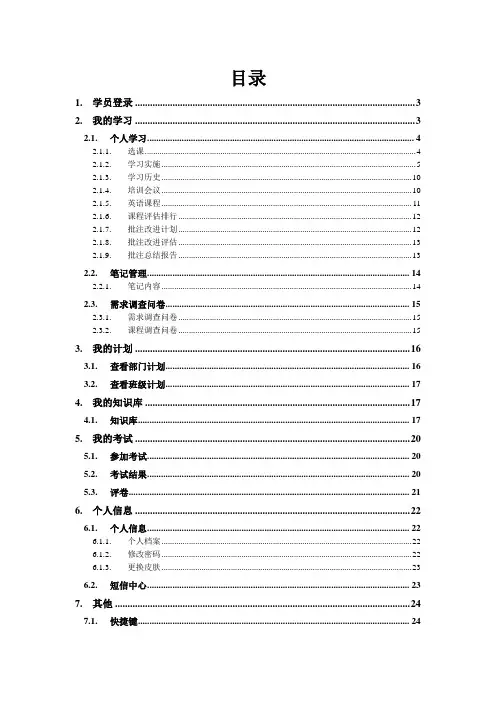
目录1.学员登录 (3)2.我的学习 (3)2.1.个人学习 (4)2.1.1.选课 (4)2.1.2.学习实施 (5)2.1.3.学习历史 (10)2.1.4.培训会议 (10)2.1.5.英语课程 (11)2.1.6.课程评估排行 (12)2.1.7.批注改进计划 (12)2.1.8.批注改进评估 (13)2.1.9.批注总结报告 (13)2.2.笔记管理 (14)2.2.1.笔记内容 (14)2.3.需求调查问卷 (15)2.3.1.需求调查问卷 (15)2.3.2.课程调查问卷 (15)3.我的计划 (16)3.1.查看部门计划 (16)3.2.查看班级计划 (17)4.我的知识库 (17)4.1.知识库 (17)5.我的考试 (20)5.1.参加考试 (20)5.2.考试结果 (20)5.3.评卷 (21)6.个人信息 (22)6.1.个人信息 (22)6.1.1.个人档案 (22)6.1.2.修改密码 (22)6.1.3.更换皮肤 (23)6.2.短信中心 (23)7.其他 (24)7.1.快捷键 (24)7.2.论坛 (24)7.3.聊天室 (26)ELN3.0学员使用向导1.学员登录操作步骤:1.登陆ELN 3.0网址:。
2.输入学员的用户名、和密码,点击“登录”按钮。
3、当学员第一次登录平台时,系统会自动提示让学员修改密码,学员输入新密码确认后点击"保存"。
4.系统会重新显示登录界面,让学员输入用户名、和密码,重新登录.2.我的学习功能说明:学员查看系统的重要信息,包括:重要提示、公告、统计、规章制度,及论坛热点。
操作流程:1.点击“我的学习”模块,系统会自动显示。
2.1. 个人学习2.1.1.选课功能说明:学员在系统管理员和培训管理员设置的课程体系中选择自己要学习的课程,并为所学的课程制度学习计划,所选的课程会在“学习实施”功能中进入学习。
操作流程:1.点击“我的学习”->“个人学习”->“选课”;2.系统会自动弹出管理员为学员设置的课程体系,分必修/选修两种类型;3. 学员选定将要学习的课程,点击"下一步";4.为选定的课程设置计划时间(开始时间/结束时间),点击“提交”按钮,系统会把选定的课程放入“学习实施”中,操作完成。

学员简明操作手册学法用法平台1、登录平台在下拉选项中选择学法用法平台输入管理员告知的用户名和密码,输入验证码,点击登录即可登录到学法用法平台。
2、修改密码进入平台后,在界面右上角点击修改密码,即可更改密码。
点击右上角系统帮助,即可查阅并下载操作说明书。
3、系统通知进入系统通知后,即可查看上级单位发布的通知,点击相应通知,系统会弹出通知的详细内容。
4、个人信息点击个人信息后,即可填写并修改学员个人信息。
若需要修改其学员性质及行政级别,则需要管理员在管理平台进行修改。
5、必修课程(这是唯一可以积累学时的地方)必修课程界面点击相应课程,在弹出的对话框中可查看课程章节详细内容,如图:进入课程后,在弹出的对话框中可查看读本或练习然后点击课本便可在对话框左列查看课本目录,点击课本目录对话框右列可详阅课本章节的内容学习完成后可点击练习查看课程作业,巩固所学知识完成后点击显示答案便可显示出课程作业的答案点击显示所有答案即可显示所有习题答案每门课程需要完成其所要求的学习时长、学习次数、练习次数,当您学习完成某门课程时,会显示出你该门课程所得学分,如下图:6、选修课程(有兴趣可以去看一下~)选修课程界面点击相应课程,在弹出的对话框中可查看课程章节详细内容,如图:进入课程后,在弹出的对话框中即可查看读本内容7、学法考试(一定要够了18个小时才能参加考试)学员完成课程后可参加考试,在学法考试页面点击参加考试即可开始考试答案填写完毕后点击交卷即可完成考试。
(为防止停电、电脑死机等突发状况,建议考试过程中随时保存答案)(此功能暂时无法试用~)8、资料中心在资料中心页面可查看资料库,点击即可查看详细资料在弹出对话框中点击相关资料即可查阅全部内容9、法律法规在法律法规页面点击相应法律文件即可详阅文件10、视频学法在视频学法页面点击相关学法视频类型,如下图所示:进入相应类型视频中心后,点击相关视频即可观看相应学法视频11、生活百科(这个没啥用的)点击生活百科系统自动跳转至网站“/”。
学员操作手册一、用户登录1.首先打开“全国中小学教师继续教育网”首页,网址:,(图1);(图1)2.打开页面后在“省级门户培训项目登录入口”处选择相应的省份,点击进入(图2),在全员培训项目列表中找到所参加项目的名称,点击进入(图3)即可进入所培训项目的项目主页;(图2)(图3)3.进入项目主页后使用下发的用户名和密码,输入4位的验证码即可登录平台(图4)。
首次登录的用户需要完善个人信息(图5),完善个人信息后,在页面的右上角分别有“工作室”、“我的主页”、“我的个人中心”(图6);(图4)(图5)(图6)二、我的个人中心(一)修改我的个人中心您可以在“我的个人中心”进行用户信息的完善。
如果您想修改个人姓名、身份证、手机号等信息,点击“修改个人信息”,其中带“*”的为必填项,用户名不可修改(图7);(图7)(二)形象头像设置在我的个人中心,点击“形象头像设置”,可以上传自己的个人真实照片。
点击“上传头像”,选择本地照片后,点击保存头像,刷新该页面,即可在个人工作室看到上传的照片。
也可以点击“使用摄像头拍照”,弹出是否允许使用摄像头,点击“是”,即可拍照,点击保存头像,刷新该页面,即可在个人工作室看到上传的照片,促进与其他学员的沟通和交流(图8);(图8)(三)修改密码在我的个人中心,点击“修改密码”,输入旧密码和新密码,点击确定,即成功修改密码,请牢记修改后的密码(图9);(图9)(四)我的项目如果您在本次项目中担任两种身份,您可以在个人中心的“我的项目”中,对另一种身份进行激活,输入另一种身份的注册码,点击下一步(图10),完善信息,点击确定,即可激活成功;(图10)三、我的主页学员学习情况的展示区域,学员可以查看“我的提交”“我的问题研讨”“读书会”“磨课工作坊”“我的评论”“我的日志”“我的论坛”等所有提交的内容(图11);(图11)四、工作室在“工作室”页面,上端显示您的个人信息(图12);在它的下面您还可以查看“考核方案”和“学习指南”,同时,遇到问题您可以拨打4008121228及邮箱feedback@(图13);(图12)(图13)在“考核方案”里,您可以看到考核方案的详情,及相关的“政策信息”、“培训感言”和“培训方案”等(图14);(图14)在“学习指南”里,您可以下载和查看各角色的操作手册(图15)及“帮助中心”(图16);(图15)(图16)在“工作室”页面的左下方是本次国培设置的所有关于学习的功能项(图17);(图17)(一)信息栏1.我的公告您登录平台之后请先查看公告,公告里包含各类重要通知,比如培训信息变更、作业提交要求、评优条件等,您一定要认真阅读,否则有可能影响您的学习(图18);(图18)2.我的纸条当您遇到疑难问题或有其它问题想和其他成员交流时,可以通过发送小纸条的形式向同班同学、本班辅导老师、所属管理员、本学科专家发送消息。
平台使用手册-学员版华东师范大学目录一、登录平台 (1)1.登录进入平台 (2)2.认识平台 (2)二、进入学习 (4)1.如何进入并开始学习 (4)2.学员如何完成并提交作业 (6)3.如何进行作业互评—— (9)4.如何参加工作坊活动 (11)5.如何发表培训感言 (13)6.如何发表BBS讨论帖 (14)7.成绩查看 (16)三、学习中心辅助功能 (17)1.个人信息 (17)2.我的同学 (18)3.修改密码 (19)4.班级信息 (19)5.最新活动 (20)6.通知公告 (20)7.班级简报 (20)8.学习阶段提醒 (20)9.学习记录 (21)10.资源中心 (22)11.研修工具 (22)12.技术答疑 (23)四、服务与支持 (23)一、登录平台登陆网址:1.登录进入平台在培训项目首页左方【用户登录】窗口输入【用户名】和【密码】登录进入【学习首页】(图1-1)。
图1-12.认识平台主要包括研修中心导航栏、班级信息、成绩、成绩排行、班级最新活动、自己最近参与的活动、通知公告、阶段学习提醒、研修项目(课程学习、我的作业、工作坊活动、培训感言、BBS专区等)、最新动态(班级同学、我关注的同学动态、我关注的教师动态等)(图1-2)。
图1-2二、进入学习1.如何进入并开始学习a) 在【学习首页】的【研修项目】中点第一个模块【课程学习】。
有两种进入学习的方式:如图2-1所示。
图2-1其中方式一点击进入将会呈现出所有课程,如图2-2所示。
在此页面列出了课程总数、各维度所包含的课程细目等;可以按照课程关键词搜索课程,每门课程后边都标示了该门课程的学习进度(包括是否已经开始学习、学习了多少内容以及学习是否完成等),查看该门课程的成绩,以及是否要继续学习等;如果要继续开始学习,点击“继续学习按钮”即可进入方式二所介绍的课程学习界面。
图2-2方式二点击进入只呈现该课程学习界面,如图2-3所示。
在课程学习平台的右侧的树形结构目录是本项目课程模块内容的分类导航。
PCCM专修单修信息管理平台操作手册学员端2020年4月目录1、登录注册 (3)1.1登录 (3)1.2注册 (4)1.3忘记密码 (4)2、首页 (5)3、专修课程 (6)4、单修课程 (8)5、我的报名 (9)5.1课程列表管理 (9)5.2报名步骤 (9)5.3报名状态 (10)5.4注意事项 (11)6、考核管理 (11)6.1线上考试 (11)6.2我的考试 (12)6.2.1参加考试 (15)6.2.2模拟考试 (17)6.3视频考试 (22)7、消息通知 (25)8、用户中心 (26)8.1个人信息 (26)8.2账号安全 (27)8.3帮助中心 (28)重要提醒:系统设计是不支持手机登录使用的,请使用电脑终端登录系统使用。
我们推荐使用Google Chrome浏览器使用本系统。
包括日常报名操作及参加线上考试。
如条件不具备也可以使用360、QQ浏览器,但必须设置为极速模式。
1、登录注册1.1登录已经注册的学员用户在登录界面输入注册的手机号和密码,点击“立即登录”即可登录系统。
系统目前只支持注册的“手机号码”作为用户名登录。
如果登录时提示:“您的账号已被禁用,请联系管理员!”,是因为该用户已经被管理员禁用,具体原因请联系管理员。
1.2注册点击登录页的“注册”按钮,跳转到注册页面。
用户可以选择“学员”或“基地医院”角色进行注册,学员选择“学员”角色即可。
依次输入相应信息项。
注意:姓名、所属医院、所属科室信息提交后将无法修改,请谨慎填写。
后期如需修改上述几个信息项,需要联系管理员从后台进行修改。
获取手机短信验证码时,如果该手机号码已经注册,会提示用户更改手机号进行注册。
系统目前规则为一个手机号码只能注册一个角色账号。
1.3忘记密码点击登录界面中的“忘记密码”按钮,可以跳转到找回密码页,输入注册时的手机号码、填写图形验证码,通过收到的手机验证码来进行新密码设置,完成密码找回。
2、首页登录完成进入系统,首页界面最上方显示操作手册的快捷下载链接,可以点击最右边的“下载”按钮来下载操作手册。
平台操作使用手册()一、添加用户(非二级用户可以直接跳到二)如果本级管理员想增加下级用户,首先要增加“工程组织机构”,才能增加用户。
三级用户只能申报高研班,二级用户(省部级)可以上传高研班通知、学员名单等。
、增加工程机构。
选中左侧树形菜单的“工程组织机构”,再单击右上角的“增加”,在弹出的“新建机构”对话框中填写要增加用户所属机构的相关信息。
、增加用户。
选中左侧树形菜单中的“用户管理”,单击右上角的“增加”,在机构选项的菜单栏中选择步骤一增加的“机构”,填写用户的其他信息既可以增加用户。
二、高级研修班申报、选择左侧树形菜单栏“高级研修班初审申报”,再单击右侧的“新建申报”即可以填写申报的相关信息。
信息填写前可先点下方的“保存”,以确定浏览器是否支持。
如果浏览器不支持(如安全浏览器),则填写完成后无法“保存”或“上传”。
建议信息填写完毕并上传附件后,如果还需要修改再先点击“保存”,保存完毕后用户还可以对信息就行修改。
如果不需要修改,则选择“提交专技司”,提交专技司后就不能再对信息进行修改。
、附件大小限定在左右,图片较大的附件可通过截图软件截小后上传。
三、开班通知和方案申报高研班获得审批后,举办高研班之前,各单位先上传开班通知和方案,通知和方案审批通过后才能下发。
、选择“开班通知和方案上报”,在右侧的栏目中选择需要上报通知的高研班,点击“上报”,在弹出的对话框中即可选择通知上传。
、开班通知和方案请提前上传到平台,以便审批。
四、结业上报、选择左侧“结业上报”,在右侧中选择需要上报的高研班,点击“上报”,即可上报总结报告、经费结算表和考核学员名单。
总结报告、经费结算表和考核学员名单可以分开上传提交。
、上报学员名单时首先请点击“下载导入模板”,将模板下载到电脑中,然后填入学员名单、课时等等,模板不要做任何修改。
名单填好后再点击“导入学员”,在弹出的菜单中点击“上传”,选择刚才的模板,然后点击“提交”即可将学员导入到系统中。
附件:
广西住院医师规范化培训平台
(学员端)操作手册
V1.0
广西住院医师规范化培训平台首页::8321
1.注册与登录
(1)打开系统首页之后点击【立即注册】,进入注册界面。
系统登录/注册界面
备注:如提示验证码错误,请点击验证码图片刷新验证码之后再次输入新的验证码。
(2)填写注册信息完成后点击【下一步】。
注册界面
(3)注册完成后,在登录界面输入个人信息,点击【确定】登录。
进入个人页面。
系统登录界面
2.报名入口
(1)登录完成后,如在报名期,点击中间的【报名入口】开始填写培训报名申请表。
报名入口
(2)考生填写完成个人信息后,点击【提交】即可。
填写时可随时【暂存草稿】,再次进入可继续填写。
填写个人信息界面
(2)考生提交个人信息后,可填写报名信息。
填写完成后点击【提交】
填写报名信息界面
(1)报名信息审核通过后,可打印报名表。
点击【打印报名表】进入核对界面,下拉检查报名申请信息无误后,点击【打印】即可。
打印报
名表界
面
(1)分配考场后可打印准考证,点击【打印报名表】进入核对界面,检查考生准考证信息无误,点击【打印】即可。
打印准考证
5.账号信息
(1)如需要修改个人账号信息,可以点击进入【账号信息】界面,选择相应需要修改的数据,点击【修改】,修改完成点击【确定】即可。
账号信息的修改。
学区主任职责“国培计划”至中小学教师远程培训学员平台操作手册全国中小学教师继续教育网年月日学区主任职责学员平台操作指南一、学员学习流程图页脚内容23二、项目首页简介(图1)导航栏中各级主页一应俱全点击可进入 全国继教网首页学科简报和班级学习简报展示区培训学科和 专家团队介绍区咨询服务信息区调查问卷展示区帮助中心区视频点播区和参与视频答疑区项目总体培训情况统计区培训信息统计区(可按学科和按地市分别统计)培训成果展示区(研修日志、教学设计与反思、 主题研修成果、作业等内容)其中,“热门”指的是点击量最多的;“热评”指的是评论量最多的。
项目情况介绍区项目公培训感言展注册登录区,查看操作三、平台操作(一)注册平台进入“国培计划”——中小学教师远程培训的网站,点击用户登录入口的“注册”按钮(如图2),进入注册页面(如图3)。
(图2)注册时输入正确的注册码、验证码、选择任教学科(如图3),点击确定,系统会弹出确认页面(图4),确认信息无误后点击“下一步”进入个人信息填写页面(如图5)。
(图3)(图4)注册码为10位数字;选择您所任教的学段、学科;输入随机验证码,按页面显示码输入即可;用户名不建议为提供的注册码,建议简单易记。
用户名不能为汉字,只能为字母、数字、下划线或点。
密码不要过于简单,不建议使用123456,111111等重复的6位数字,以免账号被他人盗用。
选择省、市县时,请先点击下拉列表,选择所在的省市区县名称。
该学科为图3注册时所选的学科,在此无需再选;请务必填写真实姓名和身份证号码,将直接影响最终成绩的统计!!!请务必填写真实的工作单位、手机号码和电子邮箱,培训期间我们会以手机短信形式或电子邮箱形式进行重要通知的发布。
(图5)填写完个人信息确认无误后,点击“下一步”进入个人详细信息完善页面(如图6)。
请根据信息要求,如实填写个人的电话、职称、地址等;(如图6)信息填写完毕后点击“确定”,系统会弹出信息确认页面(如图7),确认无误后点击“确定”(确认的同时请牢记个人的用户名、密码),系统会再次弹出学员被分配的班级信息,请学员牢记自己所在班级(如图8)。
(图7)(图8)(二)用户登录在用户登录入口处,输入已注册成功的用户名、密码、验证码,点击“登陆”(如图9)。
(图9)温馨提示:1)验证码:为电脑自动生成的4为阿拉伯数字,请按照图中的数字进行正确填写;请牢记所在班级;确认注册信息,并请牢记注册的用户名、密码;2)如果忘记密码,请点击“忘记密码”按钮,输入用户名和身份证号码,即可找回密码。
3)如果忘记用户名,可通过以下三种途径进行咨询:①全国继教网服务热线:400-812-1228;②全国继教网服务邮箱:guopei@;③全国继教网首页的在线咨询服务窗口:学习咨询1、学习咨询2、学习咨询3随时为您答疑解惑;点击“更多管理功能”,即可进入学员学习管理页面(如图10、图11)。
(图10)(图11)、点击“图11”的“我的班级”,可进入所在班级主页,查看本班内学员的学习、研修活动情况。
点击“图11”的的“个人研修工作室”,可进入个人研修主页,可查看自己的学习、研修情况。
(三)选课点击学员学习平台的左侧菜单栏中“选课”按钮(如图12),进入选课列表。
在所选课程前的复选课内打勾,点击“选课”按钮即可选课成功。
复选框已打勾且颜色为灰色的为必修课是学员必须学习的。
选课时要根据教学计划选择相应的课程,如少选课程时可继续点击“选课表”重新选择,学员选课有误时,可点击“课程学习”按钮,在课程学习页 面对误选课程进行删除即可。
已有学习记录的课程无法删除(图13)。
(图12)(图13)(四)课程学习点击学员学习平台的左侧菜单栏中“课程学习”按钮(如图14),进入课程学习页面,在该页面可查看到已选课程的名称、已学时间、所属学科。
点击某门课程的课程名称,可进入该门课程进行学习(如图15)。
注意:学员学习时,点击“更新学习时间”按钮的时间间隔为:大于10分钟小于20分钟,不在此范围则不能累计学习时间。
点击“选课”,可浏览到本学科的所有课程;在所需学习课程前的复选框内打勾,如复选框为不可点的灰色,刚该门课程为必修课,无须选择。
选择课程后,点击“选课”按钮,选课成功。
点击“进入选课页面”按钮可重新选课。
点击“删除”铵钮,可对误选课程进行删除,课程一旦学习便无法删除。
(图14)(图15)(五)提交作业点击学员学习平台的左侧菜单栏中“提交作业”按钮(如图16),可查看专家发布的作业标题、作业提交时间、作业截止时间、发布者、作业状态、分数及评语。
点击作业标题,可以看到专家发布的作业内容,输入自己的答题内容,点击“提交”按钮即可完成作业的提交(如图17)。
(图16) 点击“课程学习”可查看到已选课程情况。
点击课程名称,便可进入该门课程进行学习。
点击“删除”铵钮,可对误选课程进行删除,课程一旦学习便无法删除。
学员学习时,点击“更新学习时间”按钮的时间间隔为:大于10分钟小于20分钟,不在此范围则不能累计学习时间。
在该页面可查看到作业提交、批阅的相关情况,要及时关注作业提交的截止有效期、作业分请学员仔细查阅作业要求、提交的截止日期。
请务必注意在截至日期前提交作业,过期将无法提交。
在此编辑作业内容,可直接在文本框中编辑,也可以附件形式提交word文档。
(图17)温馨提示:1)请务必在作业的截止日期之前完成作业的提交,过期将无法提交;2)在作业的截止日期之前,且未被辅导教师批阅时,可以重新编辑提交作业,重新编辑作业的操作步骤与初次提交作业相同。
(补:如何在作业中添加图片和附件)如何粘贴图片——点击“新增”作业之后(研修日志、主题研修成果、教学设计与反思也一样),请按以下步骤操作:1、找到图片按钮并点击(如补图1所示)(补图1)2、找到“上传”并点击,再点击“浏览”,3、选择自己要粘贴的图片,点击“打开”4、看到图片名称显示在框里后,点击“发送到服务器上”上传5、成功后会有提示“Your file has been successfully uploaded”,点击“确定”6、看到图片预览后,点击“确定”7、最后,点击“提交”即可(如补图2、3所示)(补图2)(补图3)建议大家把作业中涉及到的公式、方程式、表格、图形等在Word里面做好以后,做截图,保存成JPG的图片,然后再用上面的方法上传到平台上。
关于做截图的方法,可以直接用QQ截图(同时按住Ctrl键、Alt键和A键),也可以按Print Screen抓屏,粘贴到画图工具里。
如何上传附件如果需要上传的图片太多,比如数学作业里面公式太多不能一一截图上传,可以直接上传Word文档。
步骤如下:1、写下文档的名字,比如“语文第一次作业--某某”,并选取2、找到超链接按钮并点击(如补图4所示)点击“浏览”,查找并添加需要上传的文档。
点击“添加文件”可将选择文档上传至文本框中。
(补图4)3、找到“上传”并点击,再点击“浏览”;4、选择自己要上传的文档,点击“打开”(如补图5);5、看到文档名称显示在框里后,点击“添加文件”上传文档(如补图5);6、成功后会有提示附件框内会有文档的名称,如想重新上传附件,点击“删除文件”重新上传即可。
点击“提交”,附件便与作业一同提交成功(如补图5所示)(补图5)查看作业批阅状态如果作业已经被批阅,就会显示出合格或不合格(如图18)。
点击评语,可以进入查看辅导教师的评语和其他人对作业的评论。
可通过作业状态栏查看作业提交、批阅状,如作业已批阅,可点击“评语”查看专家、辅导教师及其他人对作业的评论。
(图18)注:为了防止网络拥堵造成提交作业失败,建议学员先在WORD文档中完成作业并备份后,再将其粘贴到平台提交作业内容处提交。
(六)提交主题研修成果点击学员学习平台的左侧菜单栏中“提交主题研修成果”按钮(如图19),可查看专家发布的主题研修成果的标题、发布时间、发布者、提交状态、批阅状态及是否已推荐。
点击主题研修成果标题,可以看到专家发布的主题研修成果的内容和要求,输入自己的研修成果内容,点击“提交”按钮即可完成研修成果的提交(如图20)。
可通过主题研修成果状态栏查看查看专家发布的主题研修成果的标题、发布时间、发布者、提交状态、批阅状态及是否已推荐。
(图19)请学员认真阅读专家发布的主题研修任务,按要求撰写。
在此编辑研修成果内容,可直接在文本框中编辑,也可以附件形式提交word文档。
(图20)注:主题研修成果添加图片与附件的方式与作业相同:(七)研修日志学员在本次培训中和平时教学实践中的心得体会可以用研修日志的形式进行发表,供专家和辅导教师评阅。
点击学员学习平台的左侧菜单栏中“研修日志”进入研修日志列表,点击“新增”按钮(如图21),进入研修日志编辑页面,输入标题和内容(如图22),提交后即可发表成功。
学员还可以对文章进行修改编辑和删除(如图23)。
学员可以在个人研修工作室看到自己的研修日志被专家、辅导教师点评的情况。
点击新增按钮,可在新增页面撰写研修日志。
(图21)在此编辑研修成果内容,可直接在文本框中编辑,也可以附件形式提交word文档。
添加附件、上传图片的操作方式与作业相同(图22)可对已发表成功的研修日志进行编辑、删除。
(图23)(八)教学设计与反思学员在本次培训中可将学习和教学中遇到的疑难问题在此处发表,供班级辅导教师和本班学员讨论解答。
点击学员学习平台的左侧菜单栏中“教学设计与反思”进入教学设计与反思列表,点击“新增”按钮(如图24),进入教学设计与反思编辑页面,输入标题和内容(如图25),提交后即可发表成功。
学员还可以对发布的教学设计与反思进行修改编辑和删除(如图26)。
学员可以在个人研修工作室看到自己发表的教学设计与反思被专家、辅导教师点评的情况。
(图24)(图25)在此编辑教学设计与反思内容,可直接在文本框中编辑,也可以附件形式提交word 文档。
添加附件、上传图片的操作方式与作业相同点击新增按钮,可在新增页面撰写教学设计与反思。
可对已发表成功的教学设计与反思进行编辑、删除。
(图26)(九)添加收藏此功能主要是让学员在研修过程中,将搜集的有价值的信息和资料,以名称和链接地址形式进行保存。
相当于网络文件夹。
点击“添加收藏”进入“添加收藏”列表,点击“新增”按钮(如图27),输入需要收藏的文章标题和链接(如图28),提交后即可添加成功。
学员还可以对已收藏的文章名称和链接进行修改编辑和删除(如图29)。
可添加自己收藏的有价值的资料。
(图27)输入收藏资料的标题及链接。
(图28)学员还可以对已收藏的文章名称和链接进行修改编辑和删除(图29)(十)进入论坛交流点击“进入论坛”的,即可进入班级论坛。
选择自己所选学科的学科论坛版块,进行发帖和回帖。